Обзор нового менеджера отчетов BOM
Формирование состава изделия (Bill of Materials – BOM) является ключевым шагом на завершающем этапе разработки.
Нововведения менеджера отчетов BOM:
- Новый менеджер отчетов упрощает процесс настройки BOM. В менеджере отчетов используются многие функциональные возможности интерфейса ActiveBOM, и если в проекте существует документ ActiveBOM (BomDoc), то определенные в нем настройки будут автоматически применены в менеджере отчетов.
- Доступны конфигурации перечня (BOM Sets), определенные в документе ActiveBOM, так что можно легко переключаться от одной конфигурации к другой.
- Значительное сокращение времени на формирование файла в формате Excel® при использовании шаблона.
- Формирование файлов в формате Excel не требует установленного приложения Microsoft Excel®.
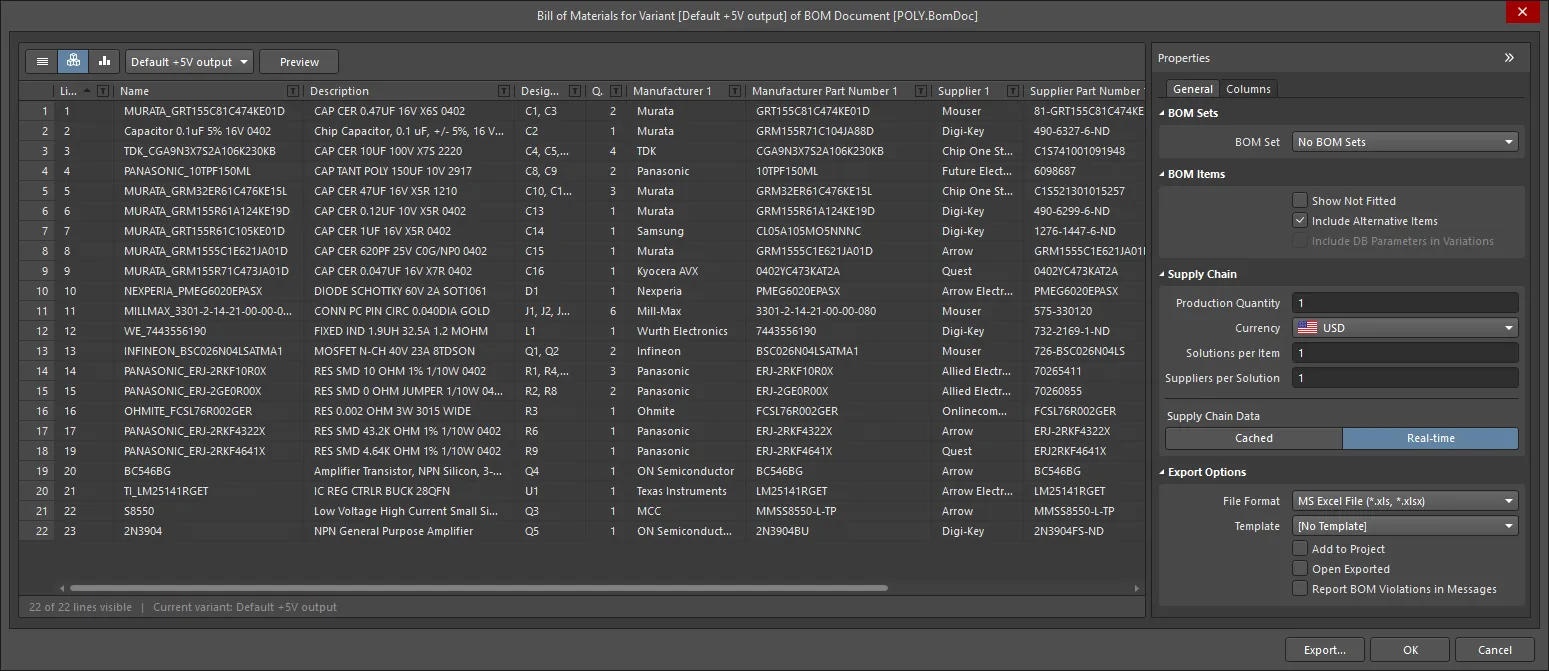
Если в проекте существует документ ActiveBOM (BomDoc), то определенные в нем настройки будут автоматически применены в менеджере отчетов.
► Узнайте больше об ActiveBOM
Перечень объектов BOM
В главной области менеджера отчетов приведен перечень всех компонентов. Если в проекте отсутствует документ BomDoc, будет приведен перечень всех компонентов, размещенных на схеме. Если проект включает в себя документ BomDoc и в него добавлены дополнительные объекты состава изделия, они также будут включены в этот перечень.
Режим отображения
Доступны три режима отображения перечня объектов BOM. Выберите необходимый режим с помощью кнопок над перечнем:
 Flat view (Плоское отображение) – каждый компонент отображается в отдельной строке.
Flat view (Плоское отображение) – каждый компонент отображается в отдельной строке.
 Base view (Базовое отображение) – каждый уникальный компонент в проекте отображается в отдельной строке, в столбце Designator перечислены позиционные обозначения всех компонентов этого типа. Доступно множество вариантов представления, если источником данных является документ BomDoc – выберите требуемый режим группирования позиционных обозначений Designator Grouping в панели свойств Properties документа BomDoc.
Base view (Базовое отображение) – каждый уникальный компонент в проекте отображается в отдельной строке, в столбце Designator перечислены позиционные обозначения всех компонентов этого типа. Доступно множество вариантов представления, если источником данных является документ BomDoc – выберите требуемый режим группирования позиционных обозначений Designator Grouping в панели свойств Properties документа BomDoc.
 Consolidated view (Объединенное отображение) – используется, если проект включает в себя варианты исполнения, для отображения объединенного вида BOM для всех вариантов.
Consolidated view (Объединенное отображение) – используется, если проект включает в себя варианты исполнения, для отображения объединенного вида BOM для всех вариантов.
Группирование по умолчанию для базового и объединенного отображения осуществляется по ItemID компонента для управляемых компонентов и по Library Reference для неуправляемых компонентов. Возможно переопределение этого поведения с помощью добавления дополнительных или альтернативных параметров в диалоговом окне Component Grouping , открытие которого осуществляется через панель свойств Properties документа BomDoc.
Варианты
Если в проекте определены варианты исполнения, возле кнопок выбора режима отображения будет приведен выпадающий список этих вариантов. Выберите необходимый вариант исполнения из этого списка. Если применено объединенное отображение, этот элемент управления будет недоступен.
Предварительный просмотр
Нажмите по кнопке  для формирования предварительного просмотра BOM на основе текущих настроек File Format (Формат файла) и Template (Шаблон).
для формирования предварительного просмотра BOM на основе текущих настроек File Format (Формат файла) и Template (Шаблон).
Настройка перечня объектов BOM
Перечень объектов BOM поддерживает следующие возможности настройки:
- Используйте вкладку Column в области Properties диалогового окна для отображения/скрытия столбца.
- Перетаскивайте столбцы для изменения их порядка.
- Щелкните по заголовку столбца для сортировки по этому столбцу, зажмите Shift для последующей сортировки по другим столбцам.
- Щелкните по иконке фильтра для фильтрации по значениям в столбце

- Выбор ячеек с помощью стандартных методов выделения Windows.
- Копирование содержимого ячеек из перечня объектов BOM.
- Использование стандартных сочетаний клавиш Windows для прокрутки перечня объектов BOM:
- Вертикальная прокрутка = Вращение колеса мыши
- Горизонтальная прокрутка = Shift + Вращение колеса мыши
Панель свойств Properties
Вкладка General (Общие)
Область Bom Sets (Конфигурации BOM)
- BOM Set (Конфигурация BOM) – в документе ActiveBOM (*.BomDoc), конфигурации BOM позволяют настроить отображение таблицы объектов BOM и сохранить это отображение под определенным именем. В панели Properties документа ActiveBOM может быть определено любое количество конфигураций BOM. Используйте выпадающий список, чтобы применить выбранную конфигурацию к таблице объектов BOM Items в менеджере отчетов.
Область BOM Items (Объекты BOM)
- Show Not Fitted (Отображать неустановленные компоненты) – если проект платы включает в себя варианты и выбранный вариант содержит компоненты со статусом Not Fitted (Не установлен) включите этот параметр для отображения неустановленные компоненты в таблице объектов BOM.
- Include Alternative Items (Включить альтернативные объекты) – в ActiveBOM для управляемого компонента могут быть заданы альтернативные (функционально идентичные) объекты (через контекстное меню). Включите этот параметр для их включения в BOM. Альтернативные объект отображается в новой строке, под оригинальным компонентом.
- Include DB Parameters in Variations (Включить в варианты параметры из базы данных) – если существуют компоненты, размещенные из файлов DbLink/DbLib/SVNDbLib, и эти компоненты отличаются в различных вариантах, то включите этот параметр для обновления параметров из базы данных при изменении выбранного варианта.
Область Supply Chain (Цепочка поставок)
- Production Quantity (Объем производства) – количество плат, которые необходимо изготовить. Важно задать значение здесь, поскольку это поле будет использоваться в процессе поиска цепочки поставок для проверки доступности компонентов у поставщиков.
- Currency (Валюта) – предпочтительная валюта, в которой отображаются цены компонентов. Курсы обмена обновляются ежедневно при подключении к учетной записи Altium. При отключении от Altium (страница System - Account Management диалогового окна Preferences), доступ к обновлениям курсов теряется. В этом случае, в диалоговом окне существует вариант использования кэшированных данных.
- Solutions per Item (Решений на объектам) – количество номеров компонентов производителя (MPN), отображаемых для каждого объекта BOM.
- Suppliers per Solution (Поставщиков на решение) – количество номеров компонентов поставщика (SPN), отображаемых для каждого компонента производителя (MPN).
Область Supply Chain Data (Данные цепочки поставок)
- Real-time (Онлайн) – при работе онлайн (при подключении к Интернет и входе в учетную запись Altium), данные на основе цен для компонентов со ссылками на данные цепочки поставок автоматически обновляются (и кэшируются) в режиме реального времени. Для определенных валют, курсы обмена обновляются ежедневно. Обратите внимание, что обновление цен в реальном времени может повлиять на производительность, поэтому включайте этот режим при завершении формирования состава изделия и его подготовке к выпуску.
- Cached (Кэшированные) – при работе в офлайн-режиме, будут использоваться кэшированные последний раз данные о ценах, если включен этот параметр.
Область Export Options (Параметры экспорта)
- File Format (Формат файла) – выберите формат из выпадающего списка. Поддерживаются следующие форматы файлов:
- CSV (Comma Delimited) (*.csv)
- Tab Delimited Text (*.txt)
- Microsoft Excel File (*.xls, *.xlsx) (не требует установленного MS Excel)
- Microsoft Excel File - Native (*.xls, *.xlsx) (требует установленного MS Excel)
- Portable Document Format (*.pdf)
- Web Page (*.htm, *.html)
- XML Spreadsheet (*.xml)
- Template (Шаблон) – укажите необходимый файл шаблона Excel, введя имя файла в текстовое поле, выбрав файл шаблона (*.xlt) с помощью выпадающего списка или открыв файл шаблона с помощью кнопки ...
- Для неуправляемого проекта расположение доступных шаблонов определено на странице Data Management - Templates диалогового окна Preferences.
- Для управляемого проекта шаблоны сохраняются на сервере управляемых данных.
- Add to Project (Добавить в проект) – включите, чтобы сформированный BOM был добавлен с структуру проекта.
- Open Exported (Открыть экспортированный файл) – включите, чтобы открыть соответствующее приложение, например Microsoft Excel, после сохранения экспортированного файла.
- Report BOM Violations in Messages (Отобразить нарушения BOM в сообщениях) – если этот параметр включен, в процессе формирования BOM будут проведены проверки состава в ActiveBOM. Информация о найденных нарушениях будут приведены в панели Messages Altium NEXUS.
Вкладка Columns (Столбцы)
В этой области диалогового окна осуществляется настройка отображаемых для каждого объекта параметров и источники данных, доступные для этих параметров.
- Search (Поиск) – используйте это поле для быстрого поиска нужных параметров. Поиск текста будет производиться по строкам Name и Alias.
- Sources (Источники) – в дополнение к данным, добавленным непосредственно в BomDoc (
 ), в ActiveBOM по умолчанию доступны источники данных: параметры компонентов на схеме (
), в ActiveBOM по умолчанию доступны источники данных: параметры компонентов на схеме ( ) и параметры компонентов на сервере управляемых данных (
) и параметры компонентов на сервере управляемых данных ( ). Из этих источников ActiveBOM формирует главную таблицу объектов BOM проекта. Состав изделия также может включать в себя информацию из следующих дополнительных источников данных:
). Из этих источников ActiveBOM формирует главную таблицу объектов BOM проекта. Состав изделия также может включать в себя информацию из следующих дополнительных источников данных:
-
 PCB (Плата) – включите, чтобы для каждого из компонентов добавить данные о расположении/повороте/стороне платы в доступных столбцах Columns.
PCB (Плата) – включите, чтобы для каждого из компонентов добавить данные о расположении/повороте/стороне платы в доступных столбцах Columns.
-
 Database (База данных) – включите, чтобы загрузить дополнительные параметры компонентов из внешних баз данных (*.DbLib, *.SVNDbLib или *.DbLink).
Database (База данных) – включите, чтобы загрузить дополнительные параметры компонентов из внешних баз данных (*.DbLib, *.SVNDbLib или *.DbLink).
-
 Document (Документ) – включите, чтобы добавить в доступные столбцы Columns все найденные параметры схемных документов проекта платы.
Document (Документ) – включите, чтобы добавить в доступные столбцы Columns все найденные параметры схемных документов проекта платы.
-
 Altium Cloud Services (Облачные службы Altium) – включите, чтобы получить доступ к широкому диапазону данных о компонентах тех объектов BOM, которые были обнаружены Altium Parts Provider, и отобразить решение цепочки поставок.
Altium Cloud Services (Облачные службы Altium) – включите, чтобы получить доступ к широкому диапазону данных о компонентах тех объектов BOM, которые были обнаружены Altium Parts Provider, и отобразить решение цепочки поставок.
- Columns (Столбцы) – перечень всех источников информации о компонентах, доступных для ActiveBOM. Область Columns можно отсортировать щелчком по заголовку столбца, в том числе по столбцам Visibility и Source.
- Visibility (Видимость) – у каждой строки есть иконка с изображением глаза; щелкните по ней для управления видимостью столбца в главной таблице объектов BOM.
- Source (Источник) – отображает иконку, указывающую на источник параметра.
- Name (Название) – название свойства/параметра, определенного в исходном документе или введенного для пользовательского столбца BomDoc.
- Alias (Псевдоним) – если необходимо, в исходном документе BomDoc может быть задан псевдоним для изменения имени столбца.
